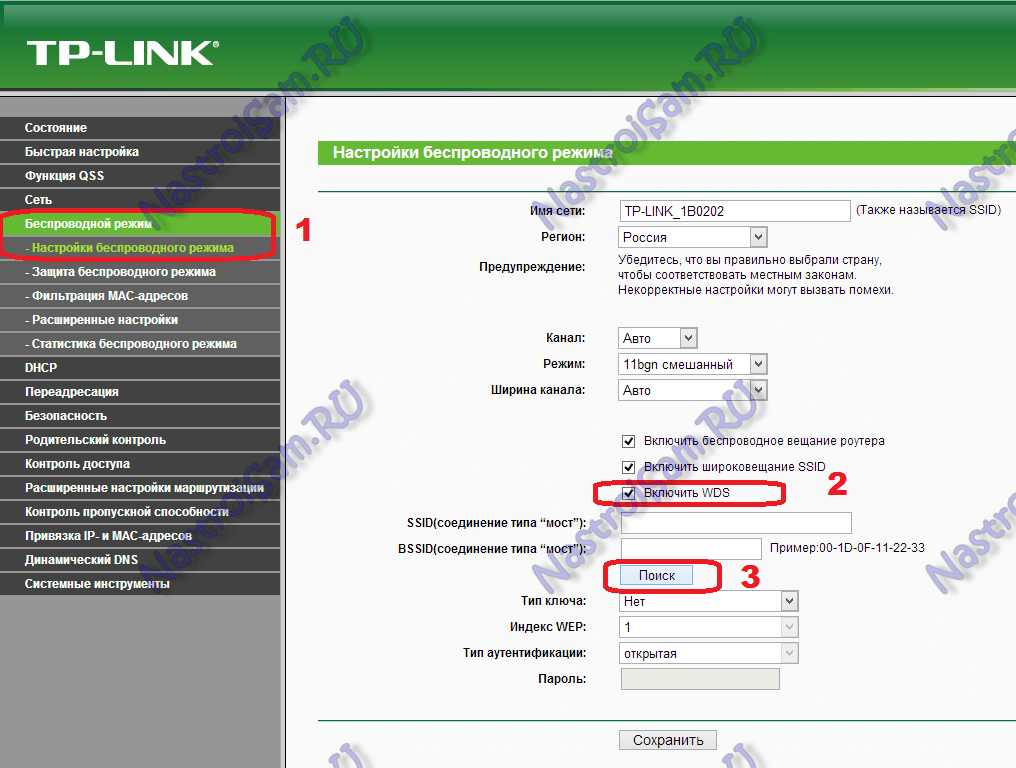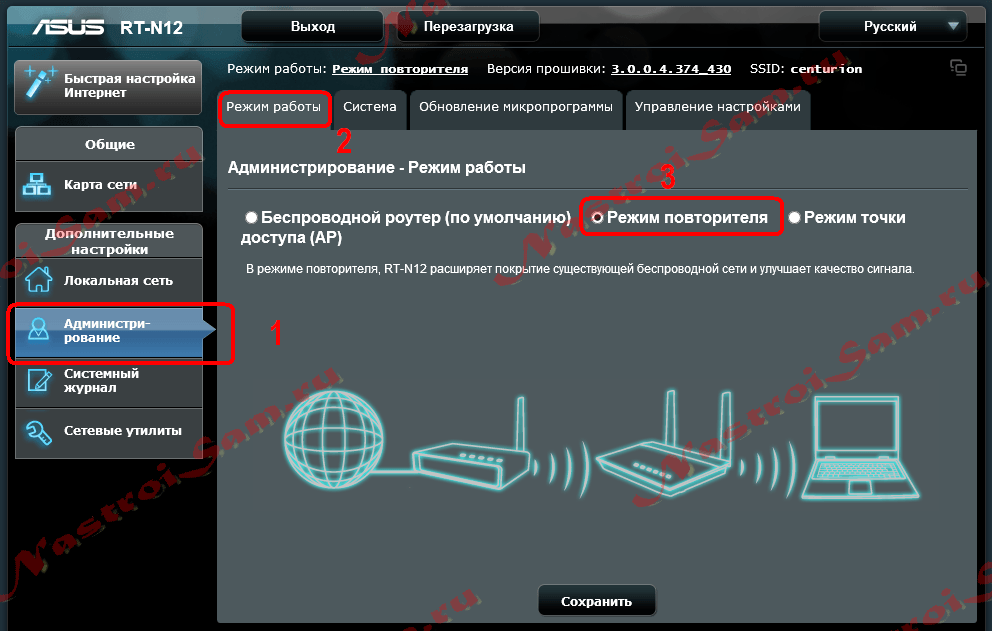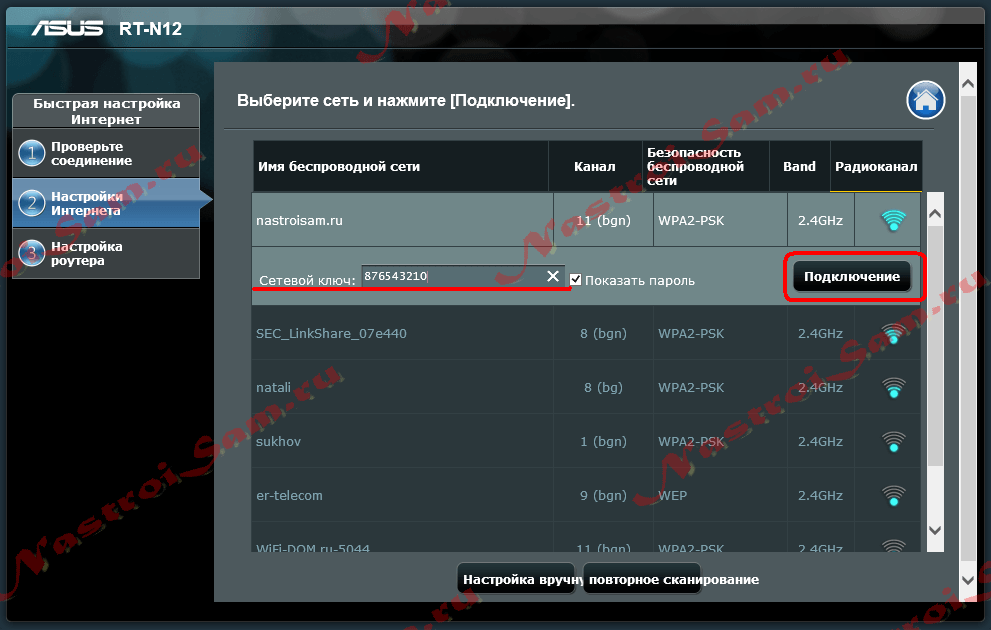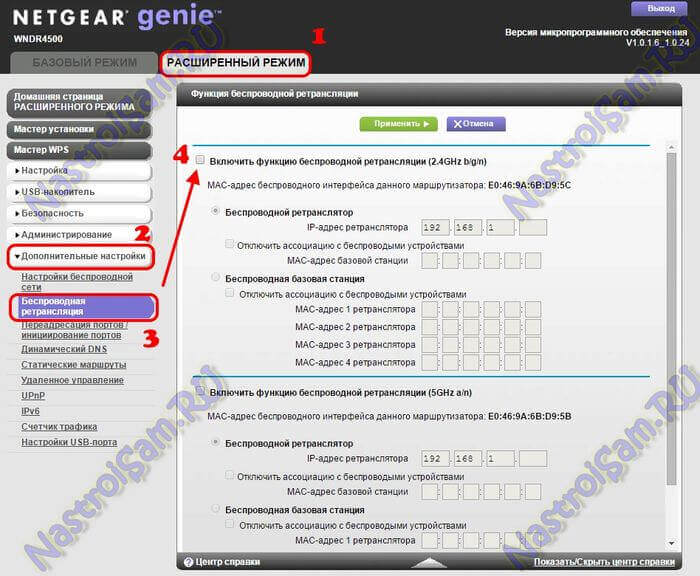Високошвидкісний широкосмуговий доступ в Інтернет крокує по нашій країні вже десяток років, встигнувши за цей час еволюціонувати він мідного ADSL до оптоволокна GPON. Розвиток пристроїв доступу теж не стоїть на місці, постійно вдосконалюючи наявне і придумуючи що-небудь новеньке. Тому, в гонитві за прогресом, люди змушені оновлювати наявне обладнання. Не знаю як Ви, а я за цей час змінив у себе вдома не менше десятка роутерів. При цьому щось вдається продати, а щось залишається висіти «мертвим» вантажем. А адже деякі бездротові маршрутизатори можна використовувати трохи в іншій ролі і з чималою при цьому користю. Наприклад, як ретранслятор WiFi мережі. Я розповім як налаштувати роутер як репітер для посилення сигналу бездротової мережі.
Почати треба з того факту, що працювати в режимі повторювача або репітера (repeat – англ. повторити) вміють не всі роутери, а тільки ті, програмне забезпечення яких виробник вмонтував таку функцію. До речі, в останні роки кількість таких пристроїв значно збільшилася за рахунок розвитку технології WDS.
Дізнатися вміє ваш роутер працювати як репітер можна на офіційному сайті виробника. Таку інформацію звичайно вказують у специфікаціях.
В якості прикладу я наведу кілька моделей бездротових маршрутизаторів. Для інших моделей, що підтримують цю функцію, все буде реалізовано приблизно так само. Головне зрозуміти суть дій, а далі вже питань виникнути не повинно.
Налаштування WDS на роутер TP-Link
У веб-інтерфейсі маршрутизатора заходимо в розділ «Налаштування бездротового режиму»:
Ставимо галочку «Включити WDS», після чого з’являться додаткові поля для конфігурування функції.
Натискаємо кнопку «Пошук» і вибираємо існуючу бездротову мережу Wi-Fi. Вводимо пароль і підключаємося до неї. Все, після цього можна відключати пристрій від комп’ютера та встановлювати в місці поганого прийому.
Маршрутизатор ASUS і режим повторювача
Тут теж не все просто. Ви можете знайти дві однакові моделі з різним індексом (наприклад, RT-N12 C1 і RT-N12 D1), з яких один уміє працювати в режимі ретранслятора, а інший – ні.
В головному меню веб-інтерфейсу вибираємо пункт «Адміністрування», вкладка «Режим роботи»:
Ставимо прапорець на «Режим повторювача» і натискаємо кнопку «Зберегти». Роутер перезавантажитися і далі Ви побачите вже ось такий, урізаний по функціоналу, веб-інтерфейс:
В розділі «Налаштування Інтернету» бачимо список доступних мереж WiFi. Вибираємо потрібну, вводимо пароль і нажимаємо кнопку «Підключення». От і все. Головне – не забудьте зберегти налаштування пристрою.
Netgear і функція повторювача:
Netgear – це ще один виробник, який у своїх бездротових маршрутизаторів интергирует функцію репітера Вай-Фай. Правда тут теж є свої нюанси. 100% робота функціоналу гарантується за умови використання пристроїв цього виробника. Як ця фукнцію буде працювати з роутерами інших виробників – невідомо. Та й сам процес налаштування неслабо заморочен, на мій погляд. В інших вендорів це реалізовано значно простіше.
Для налаштування треба зайти в «Розширений режим», розділ «Додаткові налаштування»->»Бездротова ретрансляція»:
Ставимо галочку «Включити функцію бездротової ретрансляції», після чого стануть доступні налаштування нижче. На головному роутері, який роздає Вай-Фай, треба вибрати режим «Бездротова базова станція, а в полі «MAC-адреса 1 ретранслятора» прописати мак другого роутера (переглянути його можна в наклейці на днище пристрою). Так само, на базовій станції треба виставити статично використовується радіоканал.
Тепер на тому обладнанні, яке буде працювати repeater є вибираємо режим «Бездротовий ретранслятор», прописуємо IP-адресу (краще в кінці діапазону – 192.168.1.254, наприклад) і прописуємо MAC-адресу базової станції.
Власне все. Єдине зауваження – на роутері, який працює як повторювач WiFi, DHCP-сервер локальної мережі у налаштуваннях треба відключити.